-
스마트폰과 컴퓨터의 발전으로 사용자들은 점점 더 많은 정보를 다루게 되었습니다. 특히, 연락처는 소중한 인맥을 관리하는 데 중요한 역할을 하기 때문에, 안전하게 보관하고 관리하는 것이 필요합니다.
그래서 핸드폰의 연락처를 컴퓨터로 옮겨서 백업하거나 동기화하는 방법에 대해 알아볼 필요가 있습니다. 일반적으로 핸드폰의 연락처를 컴퓨터로 옮기는 방법에는 클라우드 서비스를 이용한 동기화, 전용 프로그램을 활용한 이동, 직접 파일을 내보내고 불러오기 등 다양한 방법이 존재합니다.
사용자들은 자신의 환경과 기기에 맞는 적절한 방법을 선택하여 진행하면 됩니다. 또한, 스마트폰과 컴퓨터 간의 연동을 통해 연락처를 실시간으로 동기화하거나 관리할 수 있는 기능도 제공됩니다.
이를 통해 사용자들은 언제 어디서든 자신의 연락처 정보를 확인하고, 필요한 경우 수정하거나 추가할 수 있게 됩니다. 결국, 핸드폰 연락처를 컴퓨터로 옮기는 방법은 다양하게 존재하며, 사용자들은 자신의 환경과 필요에 따라 적절한 방법을 선택하여 진행하면 됩니다. 이를 통해 소중한 연락처 정보를 안전하게 보관하고, 효과적으로 관리할 수 있습니다.
참고로 윈도우 버전에 따라서 휴대폰과 연결 기능을 사용하면 아래에 사진과 함께 설명하는 것보다 훨씬 더 쉽게 할 수 있습니다만 연결하는 것이 오히려 더 복잡하게 느껴질 수 있고 상황에 따른 해결법을 따로 알아야해서 제외했습니다.

핸드폰 연락처 컴퓨터로 옮기기
1. 전화번호부로 들어가서 우측의 메뉴 버튼을 클릭해서 주소록 관리로 들어갑니다.

2. 내보내기로 들어간 뒤에 저장할 위치를 정하는데요. 저는 내부 저장소로 선택을 했으나 USIM카드도 가능하고 usb를 연결하거나 sd카드를 꽂아 두었다면 저장할 수 있는 위치가 늘어납니다.


3. 전화번호를 선택하는데 저는 모두 선택을 클릭하였습니다.

4. 내보내기를 누른 뒤에 파일명을 입력하고 확인을 누릅니다.


5. 보통의 휴대폰들에는 파일 관리자 혹은 비슷한 이름으로 폴더 모양의 어플이 기본적으로 설치되어 있고 기본 위치에서 가장 아래로 내려보면 아까 제가 저장한 연락처 파일이 들어있습니다.
해당 파일을 휴대폰에 두지 말고 카카오톡이나 이메일을 이용해서 컴퓨터로 옮겨 놓는다던가 따로 클라우드에 따로 저장을 해두시면 됩니다.

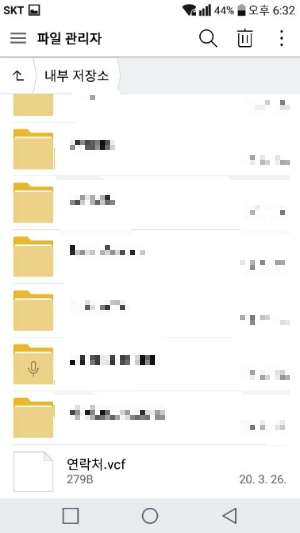
6. 저장한 주소록을 가져 오는 방법은 가져오기를 클릭한 뒤에 저장된 위치를 선택하고 저장할 위치를 선택하면 되는데요.
아까 빼놓은 연락처.vcf 파일을 내부 저장소에 넣어두고 휴대폰으로 선택하고 확인을 클릭하면 핸드폰 연락처 불러오기가 완료됩니다. 핸드폰 연락처 컴퓨터로 옮기기도 쉬웠지만 반대로 컴퓨터에서 핸드폰으로 연락처 옮기기도 쉽습니다.
휴대폰 아래에 있는 모자이크는 구글 메일 주소인데 구글 메일에 연락처를 저장하면 별도로 옮기는 과정들이 없더라도 새 휴대폰에 해당 구글 계정을 로그인하면 전화번호부는 자동을 동기화가 되어서 옮겨집니다.

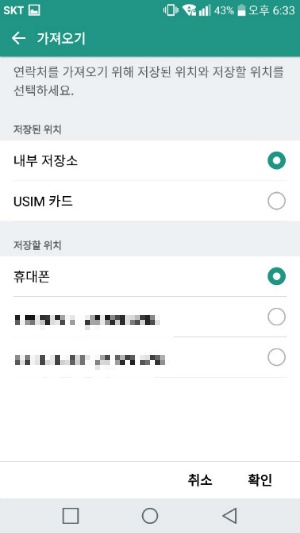
7. 혹시나 이름이 중복되거나, 번호가 중복되는 연락처들이 있다면 중복 연락처 정리를 클릭하면 되는데요.
다만 동명이인의 경우 이름 하나에 번호가 2개로 합쳐지는 경우가 있고 메인 번호가 정해지기에 주의해서 사용하여야 합니다. 저의 경우에는 중복이 없기에 결합을 추천하는 연락처가 없습니다.
결합을 하는 것도 추천에 뜨는 것들 중에서 내가 할 수 있기에 누르자 마자 자동으로 합쳐져서 곤란한 경우 보다는 하나씩 선택이 가능하네요.


댓글